3ds Max教程:解析材质中的毛皮质感(2)
文章来源于 腾龙视觉,感谢作者 佚名 给我们带来经精彩的文章!(6)设置毛发只分布于选定区域。

图07
2. 设置毛发形态
当设置完成毛发的分布区域后,接下来需要设置毛发的形态,包括其长度、卷曲程度等。
(1)在“常规参数”卷展栏内设置“毛发数量”参数,渲染Camera001视图,观察毛发效果。
注意:只有在渲染透视图或者摄影机视图后才能看到毛发的真实效果。
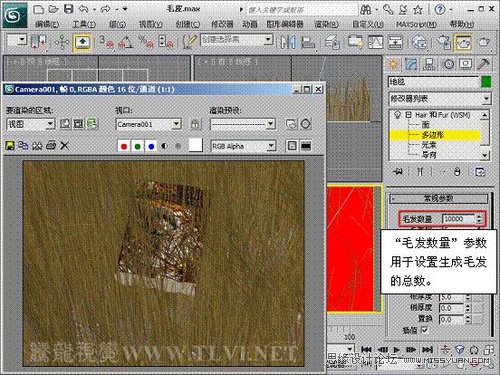
图08
(2)观察渲染后的视图,可以看到毛发过长,接下来设置“剪切长度”参数,渲染Camera001视图,观察毛发效果。

图09
(3)观察毛发可以发现,生成的毛发非常生硬,设置“毛发过程数”参数,渲染Camera001视图,观察毛发效果。
提示:“Hair和Fur”的缓冲渲染对于毛发透明度的处理方式相当新颖。毛发采用不同的随机种子渲染多次(如不透明的毛发)。这些缓冲随后混合在一起。增加毛发通透数值,毛发的透明度也会增加,从而使毛发产生毛茸茸的感觉,但是,增加该值也将增加渲染毛发的实际数量,渲染时间也会线性增加。
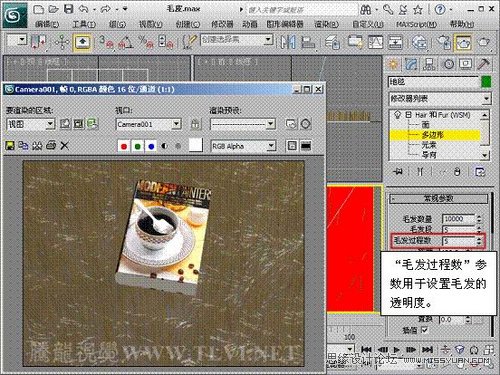
图10
(4)设置“根厚度”和“梢厚度”参数,渲染Camera001视图,可以看到毛发变得更为粗壮。
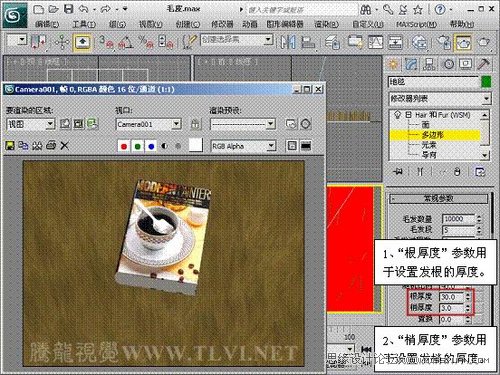
图11
(5)为了使毛发更为自然,还需要使其产生一些卷曲效果,进入“纽结参数”卷展栏,设置“纽结根”和“纽结梢”参数,渲染Camera001视图,观察毛发效果。
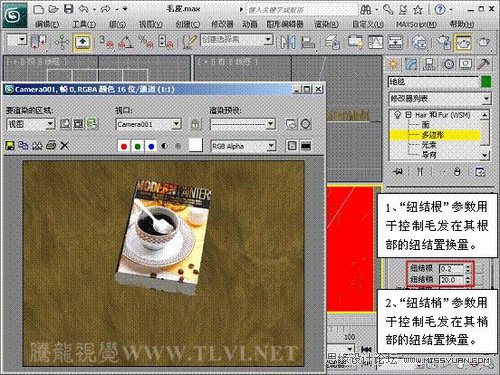
图12
3. 设置毛发材质
在“材质参数”卷展栏内,可以对毛发的颜色、光泽度、阴影等材质属性进行编辑,在本部分,将指导大家设置毛发材质。
(1)进入“材质参数”卷展栏,设置“阻挡环境光”参数。
提示:当“阻挡环境光”参数为0时,仅使用场景灯光照明。参数越大,毛发显得越亮。
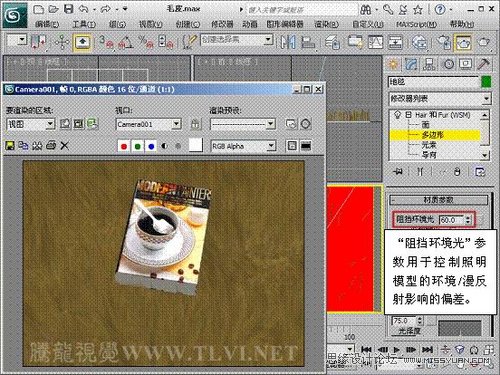
图13
(2)设置“高光”和“光泽度”参数,渲染Camera001视图,观察毛发效果。
提示:高光和光泽度设置组合效果,显示在这两个参数右侧的图形中。
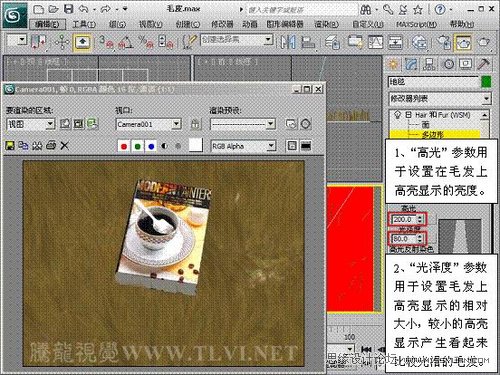
图14
(3)设置发梢为白色。

图15
(4)设置发根为浅黄色。

图16
 情非得已
情非得已
-
 3ds Max实例教程:冰爽夏日餐桌场景2011-09-02
3ds Max实例教程:冰爽夏日餐桌场景2011-09-02
-
 室内灯光表现中异型暗藏灯打法2010-11-12
室内灯光表现中异型暗藏灯打法2010-11-12
-
 室外教程:室外夜景图制作过程2010-10-28
室外教程:室外夜景图制作过程2010-10-28
-
 3DsMAX制作漂亮的高贵首饰流程2010-09-02
3DsMAX制作漂亮的高贵首饰流程2010-09-02
-
 3ds MAX实例教程:制作汽车轮胎并给轮胎建模2010-06-27
3ds MAX实例教程:制作汽车轮胎并给轮胎建模2010-06-27
-
 3D MAX新增Autodesk材质来制作环保概念车2010-06-12
3D MAX新增Autodesk材质来制作环保概念车2010-06-12
-
 3D MAX使用放样建模方法给步枪建模2010-06-12
3D MAX使用放样建模方法给步枪建模2010-06-12
-
 3D MAX使用NURBS方法给贪吃虫建模2010-06-12
3D MAX使用NURBS方法给贪吃虫建模2010-06-12
-
 3D MAX实例教程:制作漂亮的盆景花朵2010-05-27
3D MAX实例教程:制作漂亮的盆景花朵2010-05-27
-
 3D MAX实例教程:制作游戏风格场景2010-05-27
3D MAX实例教程:制作游戏风格场景2010-05-27
-
 3DXMAX制作欧式古典风格的雕花建模
相关文章18652017-09-24
3DXMAX制作欧式古典风格的雕花建模
相关文章18652017-09-24
-
 3ds Max实例教程:模型转化浮雕效果
相关文章7112017-09-24
3ds Max实例教程:模型转化浮雕效果
相关文章7112017-09-24
-
 3DS MAX详细解析花瓶布线教程
相关文章10812017-09-24
3DS MAX详细解析花瓶布线教程
相关文章10812017-09-24
-
 3ds MAX绘制逼真的劳力士手表效果图
相关文章8992017-09-22
3ds MAX绘制逼真的劳力士手表效果图
相关文章8992017-09-22
-
 3DMAX实例教程:制作飘扬的旗帜效果图
相关文章63402016-06-12
3DMAX实例教程:制作飘扬的旗帜效果图
相关文章63402016-06-12
-
 3ds Max给罗马万神殿穹顶建模教程
相关文章36122016-06-12
3ds Max给罗马万神殿穹顶建模教程
相关文章36122016-06-12
-
 3DMAX建模教程:新手速成建筑动画
相关文章42262016-06-12
3DMAX建模教程:新手速成建筑动画
相关文章42262016-06-12
-
 3Dmax快速制作涡轮平滑立体字教程
相关文章24422016-06-12
3Dmax快速制作涡轮平滑立体字教程
相关文章24422016-06-12
